Plaktoetsen helpen de gebruiker toetscombinaties in te voeren door toetsen achter elkaar in te drukken in plaats van tegelijkertijd. Dit komt ten goede aan gebruikers die niet of moeilijk sneltoetscombinaties kunnen indrukken.
Waar plaktoetsen mensen die moeite hebben met toetsencombinaties kan helpen, kan het mensen die vaak functie toetsen gebruiken ook irriteren. Zo is het mogelijk dat als u in Windows 10 meerdere keren achter elkaar de SHIFT toets indrukt, er een melding verschijnt of u plaktoetsen wilt inschakelen.
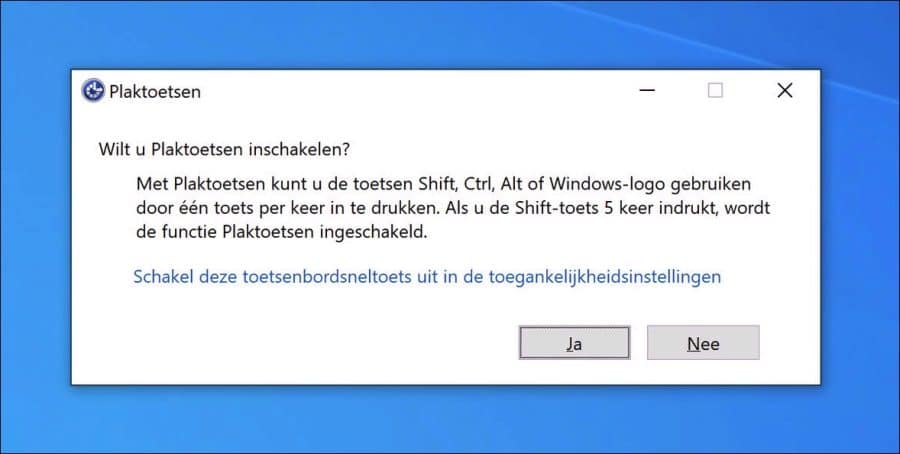
Meld u dan aan voor onze nieuwsbrief.
U kunt de sneltoets voor plaktoetsen uitschakelen. Op deze manier krijgt u de plaktoetsen inschakelen melding niet meer en worden er geen plaktoetsen uitgevoerd.
Plaktoetsen melding uitschakelen in Windows 10
Klik met de rechtermuisknop op de Startknop. Klik vervolgens op “Instellingen”. In de instellingen klik op “Toegankelijkheid”.
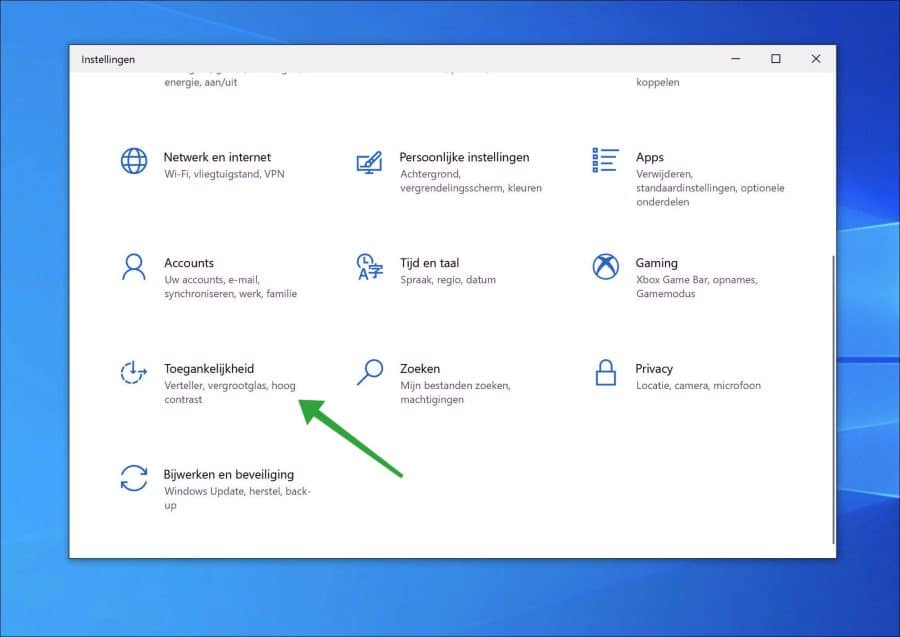
Aan de linkerzijde in het menu, in de “interactie” instellingen klik op “toetsenbord”. Om de melding voor plaktoetsen in Windows 10 uit te schakelen, wijzigt u de optie “Sneltoets om plaktoetsen te starten toestaan” naar “uit”.
Om plaktoetsen volledig uit te schakelen, wijzigt u de optie “Elke toets afzonderlijk indrukken voor sneltoetsen” naar “uit”.
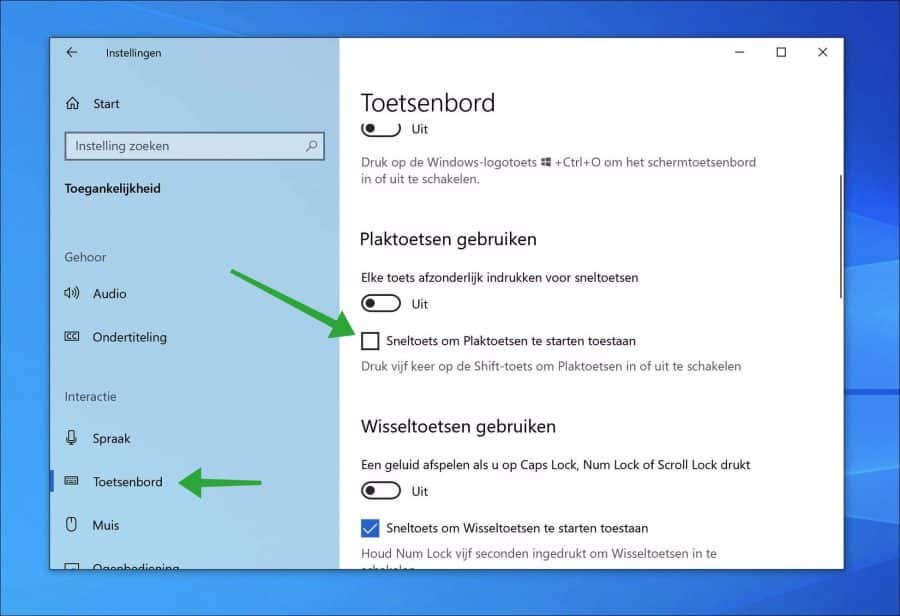
Lees ook hoe u plaktoetsen in Windows 11 kunt uitschakelen.
Ik hoop u hiermee geholpen te hebben. Bedankt voor het lezen!


Omdat hier een bedankje zeker op zijn plaats is, bij deze 😀
Mijn vraag is simpelweg, hoe kan ik erachter komen waarom mijn toetsen op mijn toetsenbord zo vreemd werken? Soms typt geeft mijn Acerlaptop niet de hoofdletters of hij verwisselt leestekens.
Zou je me meer informatie of suggesties kunnen geven over toetsenbordinstellingen? Die heb ik grotendeels doorgelopen.
Hallo, wat ik me kan indenken is de taalinvoer wisselaar. Dit is een toetsencombinatie via ALT + SHIFT die direct wisselt van de invoertaal. Als u aangeeft het komt soms voor, dus niet altijd is het mogelijk dat deze toetscombinatie verantwoordelijk voor het wisselen van tekens en toetsen. Succes!